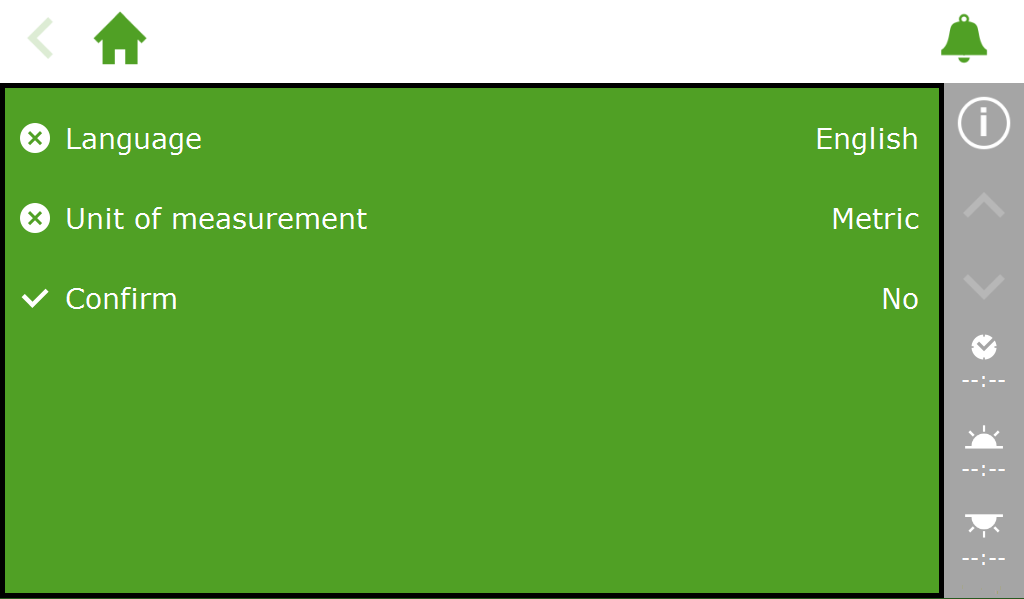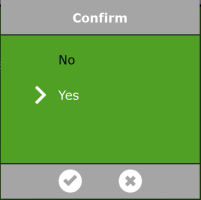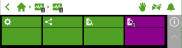Системные настройки
В следующих разделах описано, как провести конфигурацию системных настроек.
Подключенные коммутаторы «Smart Switch» будут активированы во время сканирования системы. Для новой системы экран Сканирование появится автоматически после выбора языка. Если экран Сканирование не появился, коснитесь иконки Часы на правой панели и следуйте этому маршруту: 
Пустой экран означает, что еще не обнаружен ни один коммутатор «Smart Switch». Нажмите на кнопку Сканирование  . После завершения сканирования на экране появятся все обнаруженные коммутаторы «Smart Switch»:
. После завершения сканирования на экране появятся все обнаруженные коммутаторы «Smart Switch»:

Вероятно, придется удалить из конфигурации системы один или больше компонентов. Это необходимо, если такие компоненты не используются или не подключены. Часто случается, что не все существующие краны и группы кранов будут использованы в одно и то же время.
После того, как вы проверили все компоненты и убедились, что конфигурация верна, нажмите на кнопку Сохранить  . Конфигурация системы будет тогда обновлена автоматически. После того, как конфигурация будет завершена, вы окажетесь на начальном экране, на котором теперь будут показаны доступные управления микроклиматом и поливом.
. Конфигурация системы будет тогда обновлена автоматически. После того, как конфигурация будет завершена, вы окажетесь на начальном экране, на котором теперь будут показаны доступные управления микроклиматом и поливом.
После сканирования в системе будут присутствовать все требуемые управления микроклиматом и поливом. Однако, перед тем как вы можете выбрать автоматизированное управление, вам необходимо сперва провести конфигурацию некоторых параметров и различных значений управления. Для конфигурации настроек нажмите на иконку с часами  .
.
Необходимо установить как минимум следующие параметры:
- Время
- Формат времени (12/24 часа)
- Геолокацию (определяется автоматически)
- Сетевой адрес (если такая сеть требуется)
Системные дата/время должны быть установлены правильны для того, чтобы правильно функционировали управления по времени. Время может отображаться в 12-ти и 24-хчасовом формате.

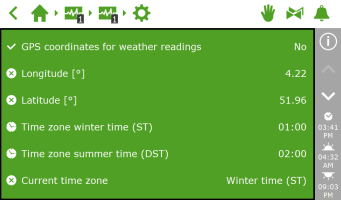
Необходимо ввести точные координаты GPS системы для того, чтобы правильно определять время восхода и захода солнца. Если в систему входит метеостанция Meteo-Go!, ее координаты GPS будут определены автоматически (при помощи чипа GPS).
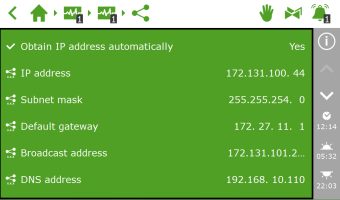
Если контроллер HortiMaX-Go! был подключен в компьютерную сеть правильно, ему автоматически будет присвоен адрес IP. Для определения адресов IP необходимо наличие в системе раутера с DHCP. Невозможно установить адрес IP вручную.
Для получения адреса IP автоматически, перейдите на плитку с иконкой 
Выберите 'Yes' для 'Obtain IP address automatically'.
Проверьте, был ли присвоен адрес IP. Если этого не произошло, убедитесь, что кабели подключены правильно и что раутер установлен на сервер DHCP. При необходимости, обращайтесь а системному администратору.